您的位置:首页 > 谷歌浏览器下载安装失败权限不足的排查步骤
谷歌浏览器下载安装失败权限不足的排查步骤
文章来源:Chrome浏览器官网
时间:2025-07-19
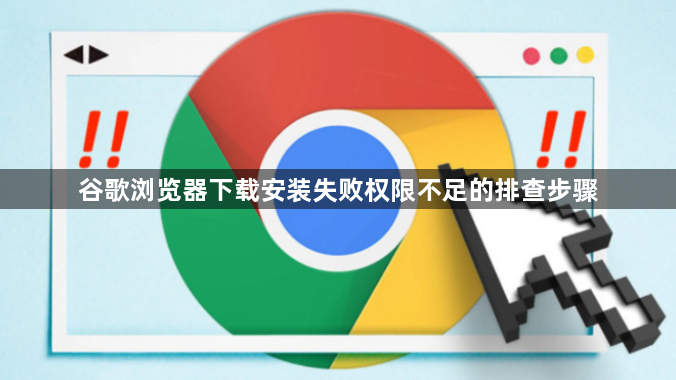
1. 切换至隐身模式
- 打开Chrome→点击右上角三个点→选择“新建隐身窗口”→尝试重新下载文件。若成功则说明问题可能与扩展程序或缓存相关。
2. 修改下载保存位置
- 进入设置(`chrome://settings/`)→点击左侧“高级”→在“下载”区域点击“更改”按钮→将路径改为桌面或文档等明确目录→取消勾选“下载前询问每个文件的保存位置”。
3. 启用第三方应用安装权限
- 按`Win+I`打开Windows设置→选择“应用”→点击“应用和功能”→在右侧找到“安装应用时”选项→设置为“任何来源”或“警告但不阻止”。
4. 清理浏览器缓存与Cookie
- 点击右上角三个点→选择“更多工具”→点击“清除浏览数据”→勾选“全部时间”“缓存图片和文件”“Cookie及其他网站数据”→点击“清除数据”。
5. 禁用或卸载冲突插件
- 在地址栏输入`chrome://extensions/`→关闭所有扩展程序→重新尝试下载。若问题解决则逐个启用扩展以定位冲突项。
6. 检查系统安全软件设置
- 暂时关闭第三方杀毒软件或防火墙→再次下载。若成功则需在安全软件中添加Chrome为信任程序(如360安全卫士的“网络防护”设置)。
7. 重置Chrome默认设置
- 进入设置→点击左侧“高级”→滚动至“重置和清理”→点击“将设置恢复为原始默认设置”→确认重置。此操作会保留书签但禁用所有扩展。
8. 重新安装Chrome浏览器
- 按`Win+R`输入`appwiz.cpl`→找到Google Chrome→右键卸载→访问官网重新下载安装包→以管理员身份运行安装程序。
通过以上步骤,可系统性解决因权限不足导致的下载失败问题。
